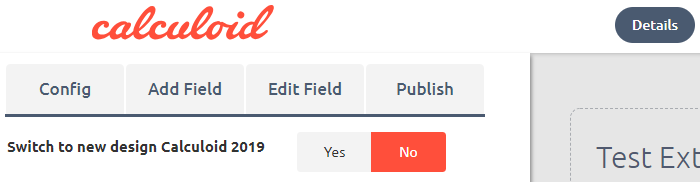よくある質問
数式フィールドの書式、構文、演算子とは何ですか?
Calculoidの数式フィールドの構文と演算子の詳細については、 ブログ投稿.
私は購入しましたが、会員はまだ無料です。 何をすべきか?
お支払いには、アカウントとペア設定するまでに数時間かかる場合があります。 問題が解決しない場合は、画面の右下隅にあるチャットウィンドウ(営業時間9am - 5pm CET)でGoogleまでご連絡いただくか、Googleまでお問い合わせください サポートチームにお問い合わせください。 お支払いを確認し、できるだけ早くアップグレードいたします。
数式フィールドの使用方法
Calculoid formulaフィールドはGoogle SpreadsheetおよびMS Excelと同様のロジックを適用し、フィールド識別子を計算に追加することで計算式を作成します。 Calculoidでは、名前でフィールドを選択し、単なるクリックで式に追加することができます。 =を使用して数式を開始する必要はないことを覚えておいてください。乗算演算には角括弧は必要ありません。完全に必要な場合は角括弧のみを使用してください。
この中の構文と演算子の詳細 ブログ投稿.
私のウェブサイトに電卓を埋め込む方法は?
電卓を埋め込むには、電卓の上にあるトップメニューの右側の[埋め込み]タブに移動し、緑色のボタンで電卓を保存します。
すべての電卓にはこのような埋め込みコードがあります。下記を参照してください。iframeを使用せずに、またはiframeを使用して、2つのオプションから選択できます。
<link rel="stylesheet" href="http://embed.calculoid.com/styles/main.css" />
<script src="http://embed.calculoid.com/scripts/combined.min.js"></script>
<div ng-app="calculoid" ng-controller="CalculoidMainCtrl" ng-init="init({calcId:64,apiKey:''})" ng-include="load()"></div>
このコードは、このパーツ以外のすべての電卓で同じです。
{calcId:64、apiKey: ''}
CalcIDは、この電卓64で特定の電卓をロードする一意の電卓番号を表します。 上記の例のようなAPIキーは、無料メンバーシップに従って電卓をロードしません。 APIキーを手動でログインまたは追加すると、メンバーシップタイプとその権限に従って電卓が読み込まれます。
私の電卓のスタイリングを調整するにはどうすればいいですか?
Calculoidでは、フィールドやフォントの色やサイズなど、いくつかのスタイルオプションが用意されていますが、電卓のスタイリングを調整する最良の方法は次のとおりです。 ウェブサイトのCSSを通じて あなたはあなたの電卓を埋め込んでいます。 Calculoidは、埋め込まれたWebページからスタイリングを継承します。
CalculoidはWix、Weebly、Hubspotなどで動作しますか?
WebサイトのHTMLにアクセスできる限り、CalculoidはWebサイトに埋め込むことができます。 また、スタイリングの調整のためにCSSにアクセスすることをお勧めします。 私たちの一般的なアドバイスは、既存の計算ツールを埋め込むことです。電卓のスタイリングは、電卓を使用できなくするような方法で影響を受けないようにしてください。
送信結果はどのように機能しますか?
ユーザーに電子メールを送信し、電子メールを収集するには、追加する必要があります 結果を送信 フィールド。 このフィールドを使用すると、ユーザーは電子メールアドレスを入力し、電卓からの値を使用してカスタマイズされた電子メールを受け取ることができます。 結果はまた、提出物の下に保存され、送られた電子メールのコピーを受け取ります。これは、見出しの作成とリードの収集のための完璧なソリューションです。
[結果の送信]フィールドには、サブスクリプションプランの1つを購入する必要があります。
電卓のビューはどのようにカウントされますか?
電卓ビューは、電卓が読み込まれるたびにカウントされます。 特定の計算機の計算機ビューを表示するには、[詳細]> [レポート]に移動します。ここでは、ドメインごとに計算機が読み込まれた回数を確認できます。
重要: 電卓のビューは数えられます ドメインごとに だから、他の誰かがあなたの意見を盗むのを心配する必要はありません。 あなたがモンティ・ビューを500に持っていれば、埋め込まれているすべてのドメインで500回の計算を見ることができます。 1つの電卓を複数のドメインで使用できます。
プライベート電卓 - それはなんですか?
プライベート電卓は、その作者だけが使用し埋め込むことができます。 他のユーザーはリストに表示されていないため、コピーできません。
公共の電卓 - それはなんですか?
公共の電卓は Calculoid.comどのユーザーもそれをコピーし、それを使用してカスタマイズし(コピーした後に)、埋め込みます。 作者のみが計算機を編集し、その統計、保存された結果および支払いを見ることができます。
公共電卓のライブラリにアクセスするには、サインインしてから カリコロイドロゴ 画面の左上隅に表示されます。
電卓をプライベートにしたい場合は、 有料の購読を購入する.
支払いフィールドはどのように機能しますか?
計算機に支払いオプションを追加するには、 支払い項目 ([計算機]> [追加]> [支払い])。
このフィールドでは、ユーザーが合計価格を計算し、PayPalまたはStripeを使用して計算された金額を即座に支払うことができます。 優れた例は次のとおりです。 Calculoidプライシングページ。 支払いが完了すると、ユーザーは支払い確認メールを受け取り、[送信]([計算]> [詳細]> [送信])ですべての支払いとそのステータスを追跡できます。
シグネチャとはどのようなものですか?
署名 "あなたのウェブ上に同様の電卓が欲しいですか? Calculoid.comに無料登録"は、埋め込まれた電卓の下に表示されます。サブスクリプションを持つユーザーは、電卓の設定でそれをオフにすることができます。 有料の定期購入を購入する 署名を無効にすることができます。
署名をオフにするには、電卓>設定>署名>非表示に移動します。
あなたの電卓を新しいCalculoid 2019デザインに切り替えるには?
あなたの計算機のエディタに行く 細部 計算機を新しいCalculoid 2019デザインに切り替えることができます。